cold turkey mac是一款基于mac平台执行网页浏览限制操作的网络管理工具,它可以通过合理的设置网络上网时间进而有效的帮助您安排既定的工作流程,您可以自由的设定网站或者程序禁止访问和运行的时间限制,使用包含的列表或通过添加一定数量的网站来创建您的设置列表,通过翻转开关启动计时器,当设置时间完成后才能继续使用原有的功能,帮助您排除分心、精力不足的困扰,使您全心全意投入到自己的工作中,极大的提升日常的办公效率。
而
cold turkey 破解版是在mac版本的基础上将软件进行破解激活使用,免除软件功能和使用期限上的限制,帮助用户更好的进行网络管理操作,另外,软件一旦设定时间后即使您调整系统时间也无法解除网络限制,深层次的完善您办公时间的合理调度。本站提供cold turkey pro mac破解版下载,有需要的用户可以在本站下载!
注:下载包中有cold turkey pro mac破解版安装包以及软件安装必读文件,安装包在未使用时请不要轻易删除和更改文件类型。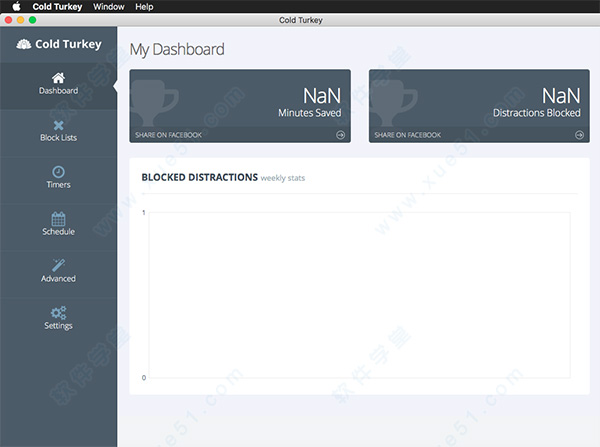
安装破解说明
1、在本站下载好mac文件包,打开dmg镜像文件,将“Cold Turkey Installer.pkg”拖入到“Applications”应用文件夹中进行安装或者双击“Cold Turkey Installer.pkg”执行镜像设备运行过程;

2、由于软件为pkg格式的安装文件,所以软件在安装时需要调用安装器进行安装,启动后我们按照软件安装向导选择“继续”按钮进行安装;
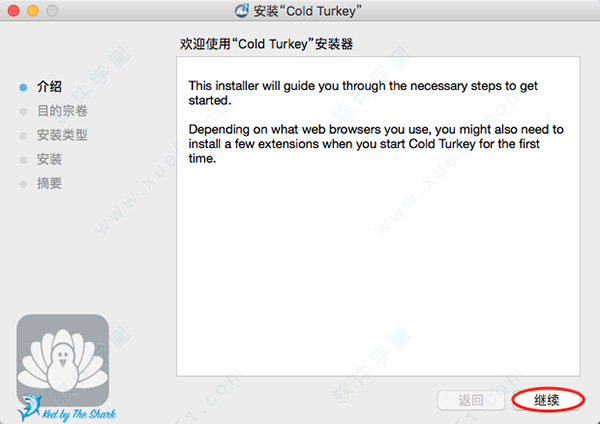
3、自定义软件安装位置,默认安装位置为“Mac_OS”,点击“安装”按钮执行软件的安装过程;

4、等待软件安装完成后软件自动运行,点击桌面左上角的软件图标,在弹出的下拉框中选择“About Cold Turkey”查看软件版本信息,出现下图表示软件成功注册激活使用;
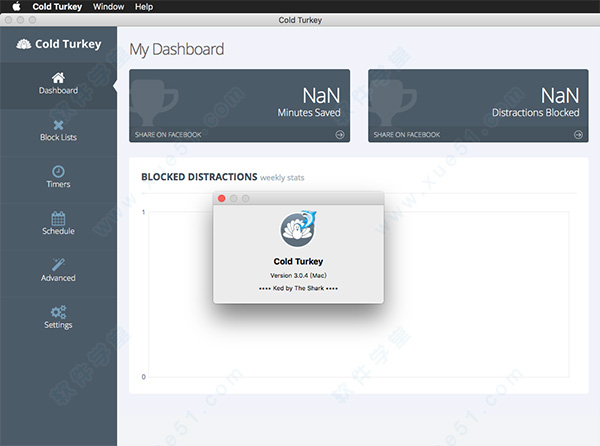 小提示:破解版本请不要轻易升级,以免升级使用后软件破解失效。
小提示:破解版本请不要轻易升级,以免升级使用后软件破解失效。使用教程
1、运行程序,在打开程序主界面左侧点击“Block Lists”添加禁止菜单;
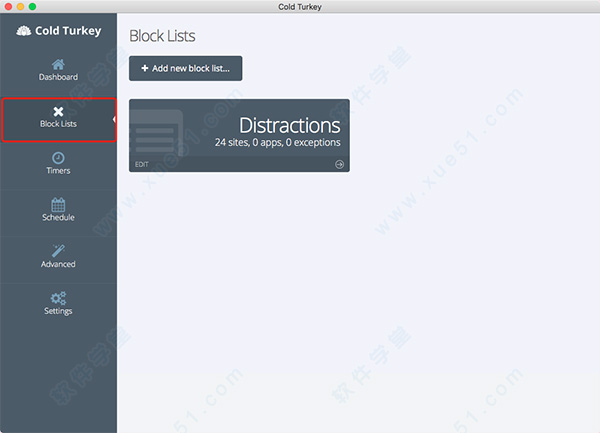
2、点击“Add new block list”按钮添加新的禁止列表,自定义禁止名称,所要禁止的类型以及详细信息;

3、设置完成后点击“Timers”对禁止网页、应用进行日期和时间的设置,以及通过调整翻转开关进行设置的关闭和启用;
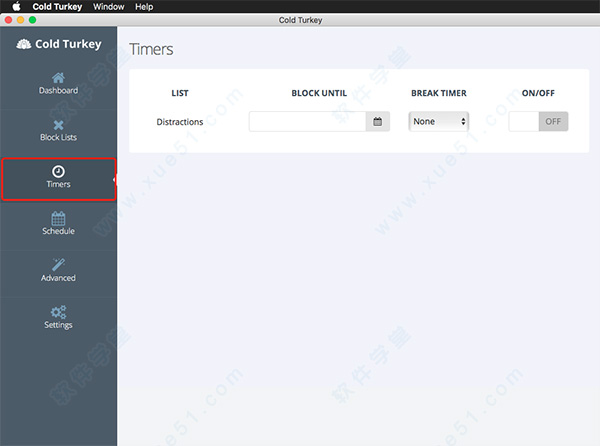
功能特色
1、阻止应用每日时间限制和休息时间
如果您希望在工作时开启和关闭该块,以便在预定义的时间允许休息,则Sprint很有用。 如果您希望更好地控制休息时间,则每日时间限制会为您的阻止列表中的项目提供每日津贴。
2、密码设置密码以防止其他用户查看或更改您的设置。 您还可以让一位朋友设置密码,以便他们可以控制您的设置。
3、调度模块为了帮助创建例程,您可以设置每周自动重复的每周计划。 默认情况下,您将无法停止已启动的计划模块,但可以在“设置”选项卡中更改此模块。 当你在那里时,你也可以锁定日程,直到某个日期。
4、刷新仪表板新的仪表板将跟踪活动模块,剩余时间和下一次休息时间。 如果您使用每日时间限制,则剩余时间将在此计算。
5、统计没有必要猜测你花在哪里的时间。 启用统计功能来跟踪您最大的时间浪费。 收集的数据都会保存在您的计算机本地。
6、启动计时器当你想要结束时选择,然后通过翻转开关启动计时器。 默认情况下,Cold Turkey Blocker会锁定计时器以防止更改。 您可以在'设置'选项卡中为将来的定时器更改此行为。
7、阻止页面当Cold Turkey Blocker阻止一个网站时,你会看到一段说明,提醒你应该工作。
该模块适用于Chrome,Firefox,Opera和Safari(在macOS上),即使您使用。 其他不受支持的浏览器将被完全阻止。
8、阻止网站使用包含的列表,或通过添加无限数量的网站来创建您自己的列表。 您最多可以创建六个不同的列表,这些列表可以在计时器和预定的块之间交替使用。
阻止特定页面
如果您仍希望允许某书但阻止某个特定页面,如某书个人资料,则可以通过添加以下内容来完成此操作:某书.com/username。
例外和白名单
如果您想访问网站,则可以将网站添加到例外列表中,否则这些网站会被阻止。
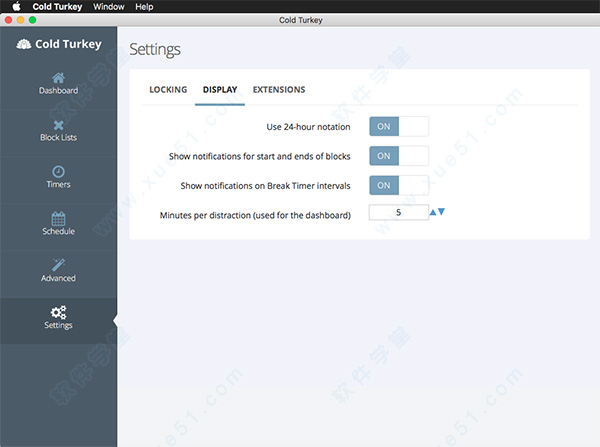
注意事项
由于此软件为破解版本,部分Mac系统用户可能无法直接安装,若遇到【app已损坏,无法启动。你应该将它移到废纸篓。】提示时,建议进行以下操作:
1、打开系统偏好设置,选择【安全性与隐私】
2、点击右下角锁状图标,输入密码解除锁定
3、在【允许从以下位置下载的应用】的三个选项里,选择最下方的【任何来源】
4、重新启动程序
如果打开【安全性与隐私】后没有发现【允许从以下位置下载的应用】选项的用户,可以进行以下操作:
1、复制括号内代码:【sudo spctl --master-disable】;
2、在【应用程序】-【实用工具】中找到【终端.app】打开,粘贴之前复制的代码,回车键运行;
3、重新启动程序。

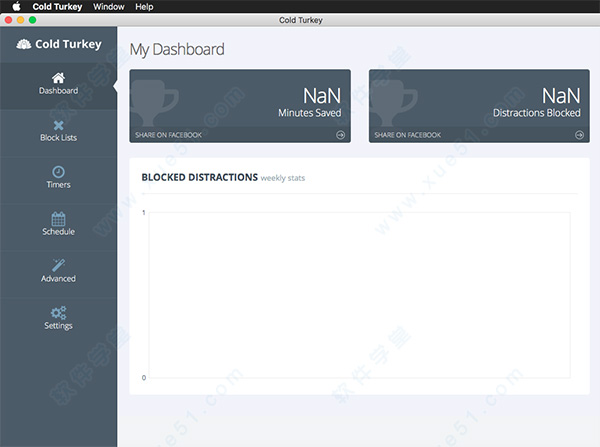

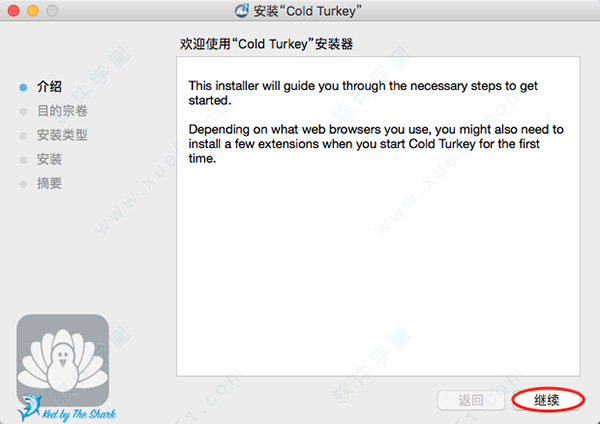

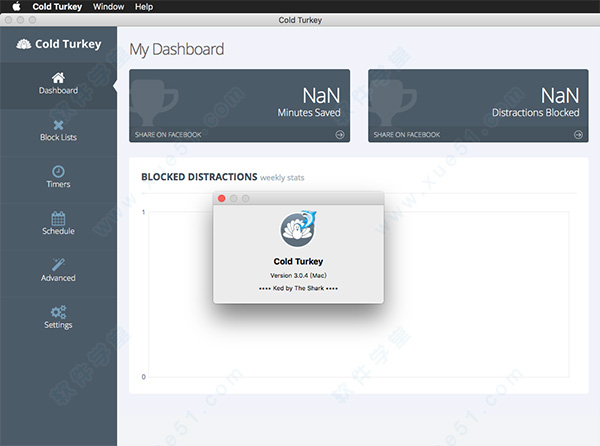
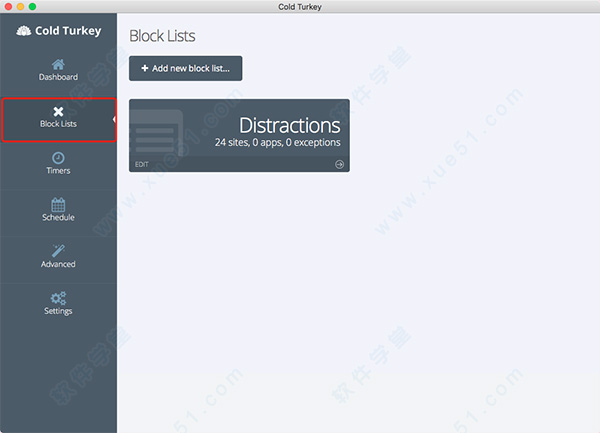

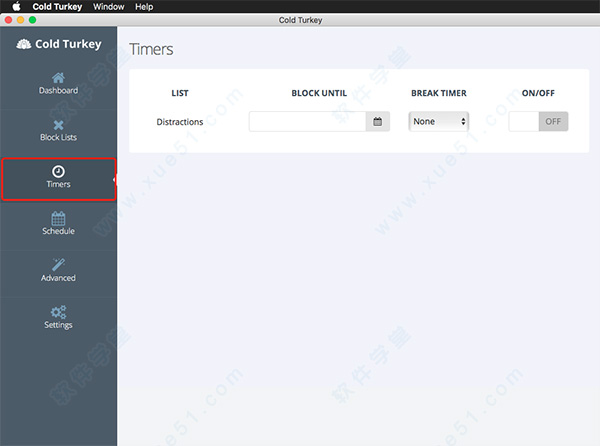
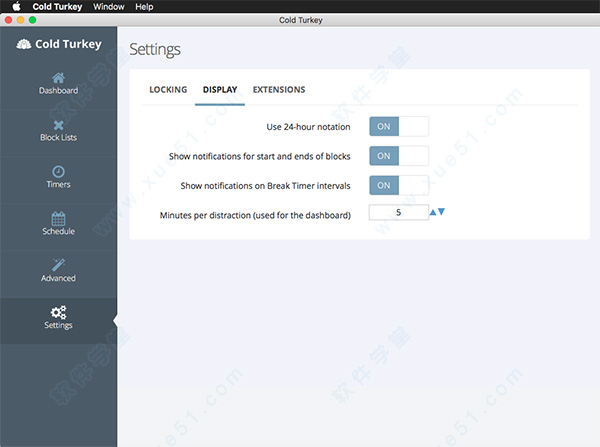

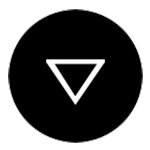
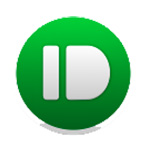


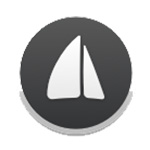
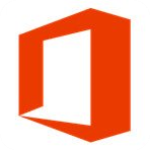
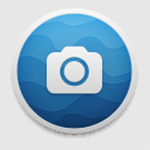
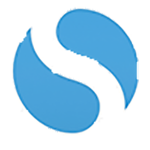


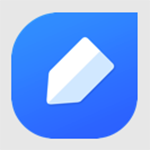

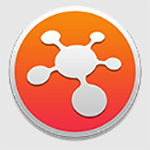


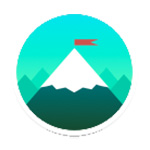
0条评论